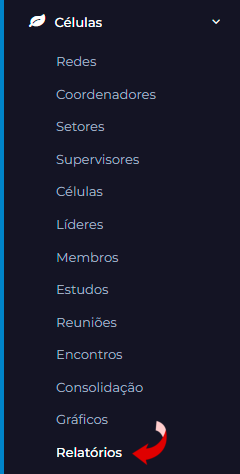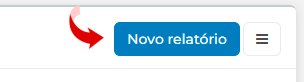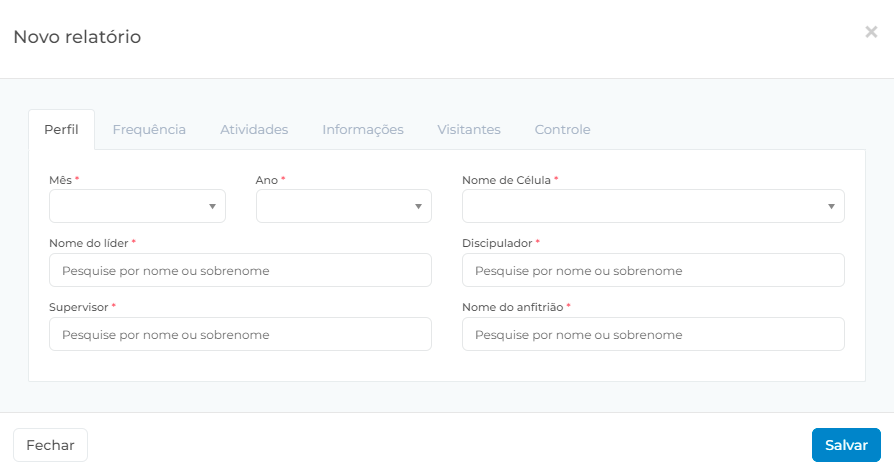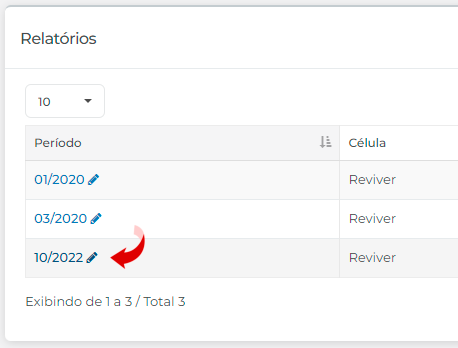Neste tutorial, aprenderemos passo-a-passo como gerar e imprimir um relatório do módulo Células.
Passo 1 — Acesse à página: Células/Relatórios. (Figura 1)
Passo 2 — Em seguida, clique no botão Nova relatório. (Figura 2)
Passo 3 — Na janela que abrir, preencha os campos que desejar nas abas disponíveis do formulário Novo relatório. (Figura 3)
Nota 1: Os campos assinalados com asterisco (*) vermelho são de preenchimento obrigatório.
Nota 2: Na aba Perfil, preencha com as informações de origem dos dados, como célula, líder, discipulador etc.
Nota 3: Na aba Frequência, preencha com as informações sobre a frequências dos discípulos na célula.
Nota 4: Na aba Atividades, preencha com as informações sobre as atividades realizadas pelos discípulos.
Nota 5: Na aba Informações, preencha com as informações adicionais sobre a célula.
Nota 6: Na aba Visitantes, preencha com as informações dos visitantes, como nome, e-mail etc.
Passo 4 — Após finalizar, clique no botão Salvar. (Figura 4)
Passo 5 — Após salvar, na área Relatórios, clique sobre a data do relatório que deseja imprimir. (Figura 5)
Passo 6 — Na janela que abrir, clique no botão Imprimir. (Figura 6)
Passo 7 — Na página que abrir, clique novamente no botão Imprimir. (Figura 7)
Pronto! Agora o relatório foi gerado e está pronto para a impressão.